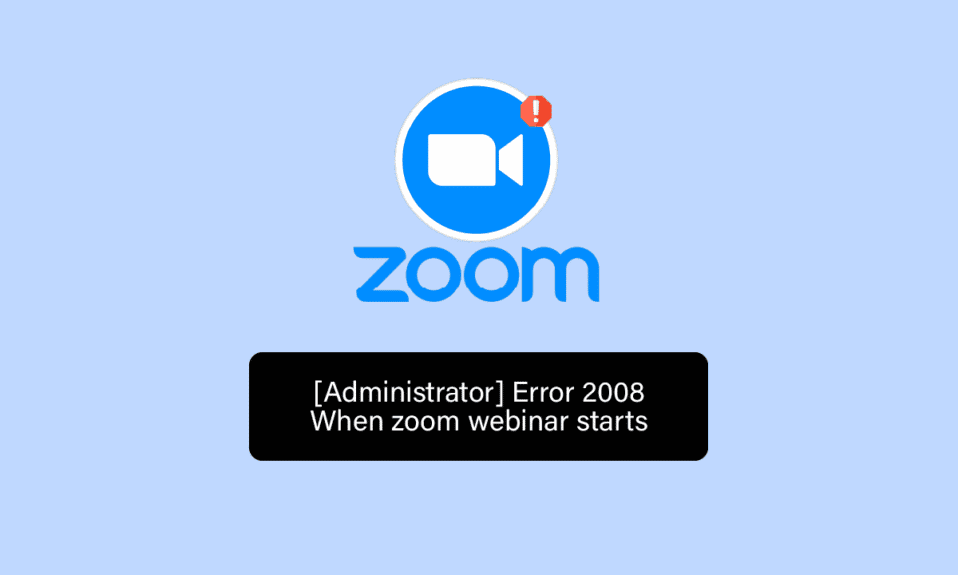
Zoom은 화상 회의를 위한 인기 있는 서비스로, 회의, 웨비나, 음성 회의, 녹화 및 실시간 채팅 기능을 제공합니다. Zoom Video Communications에서 개발한 이 클라우드 기반 플랫폼은 가상 환경에서 공식 회의를 원활하게 진행할 수 있도록 지원합니다. 특히 코로나19 팬데믹 상황에서 Zoom은 직원들과의 소통을 유지하고 회사 업무를 지속하는 데 핵심적인 역할을 했습니다. 데스크톱, 노트북, 태블릿, 스마트폰 등 다양한 기기에서 음성 및 화상 통화 모두 완벽하게 작동합니다. 하지만 중요한 Zoom 회의 도중 오류 코드로 인해 방해를 받는다면 매우 당황스러울 것입니다. 특히 Zoom 오류 코드 2008과 같은 문제를 겪고 있다면, 이 문제를 해결하는 데 도움이 될 완벽한 가이드를 제공합니다. 오류의 원인과 해결책을 알아보고 바로 시작해 봅시다.
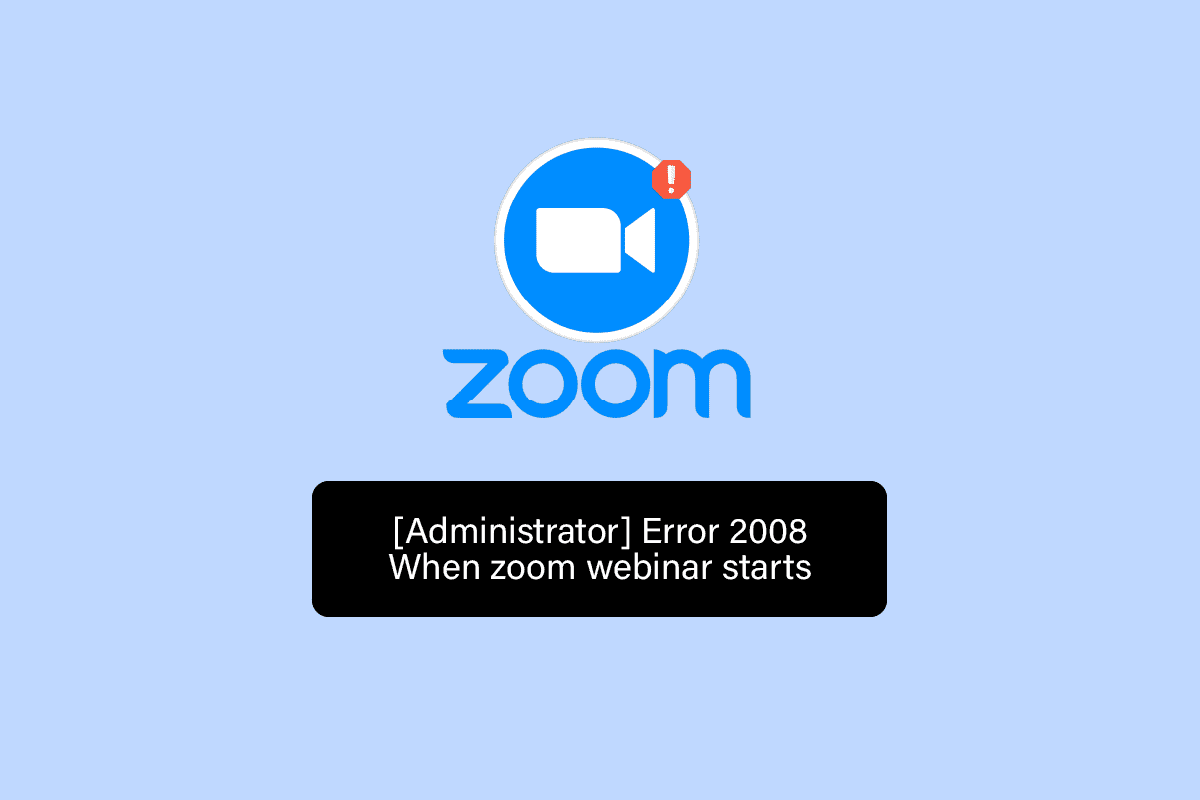
Windows 10 환경에서 Zoom 오류 코드 2008 해결 방법
Zoom 오류 2008은 웨비나 라이선스가 없거나 유효하지 않을 때 발생합니다. 이는 사용자가 유효한 웨비나 라이선스를 보유하고 있지 않거나 라이선스가 만료되었음을 의미합니다. 이러한 상황은 Zoom의 기능 오류를 유발하여 앱 실행을 방해할 수 있습니다.
만약 중요한 회의 참석 중 갑작스럽게 오류 코드 2008이 나타나 웨비나에 참여하지 못하게 되면 매우 실망스러울 수 있습니다. 하지만 걱정하지 마세요. 이러한 문제를 해결하고 중단 없이 웨비나에 참여할 수 있도록 몇 가지 효과적인 해결책을 제시해 드립니다. 이제 첫 번째 방법부터 시작하겠습니다.
방법 1: 인터넷 연결 상태 점검
Zoom은 안정적인 인터넷 연결이 있을 때 원활하게 작동합니다. 만약 네트워크가 다운되거나 연결이 약하면 Zoom에 오류가 발생할 수 있습니다. 이 경우, 인터넷 연결이 Zoom 오류 코드 2008의 원인인지 확인해야 합니다. 속도 테스트를 통해 인터넷 연결 상태를 확인하여 연결 안정성을 평가해 보세요.
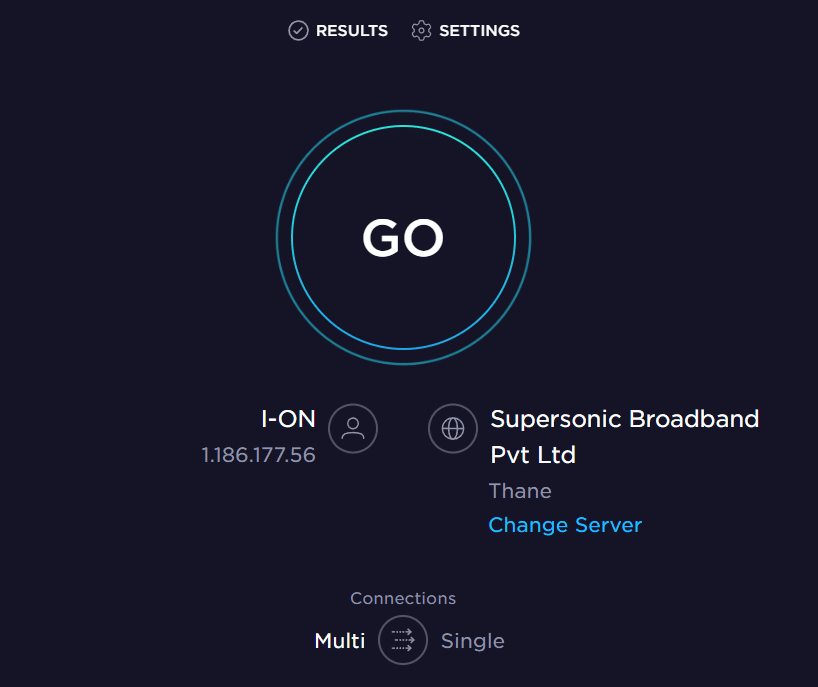
만약 연결이 안정적이고 강력하다면, 다음 해결 방법을 시도하여 오류 2008 문제를 해결해 보세요. 인터넷 속도가 느리다면, Windows 10에서 네트워크 연결 문제를 해결하는 방법을 찾아 연결을 안정화하고 중단 없이 Zoom을 사용할 수 있도록 하세요.
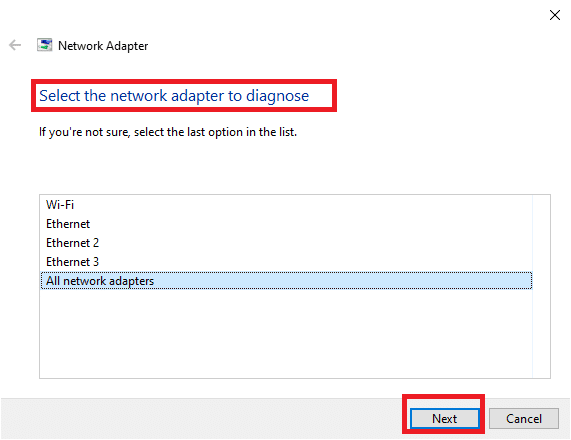
방법 2: 모든 장치에서 로그아웃 후 재로그인
또 다른 쉬운 해결 방법은 모든 장치에서 Zoom을 로그아웃한 후 다시 로그인하는 것입니다. 여러 장치에서 Zoom 앱을 사용하는 것은 문제가 없지만, 특히 웨비나 참석 중 오류 코드 2008이 발생할 수 있습니다. 이럴 때는 모든 장치에서 로그아웃 후 다시 로그인해 보는 것이 좋습니다.
1. 웹 브라우저에서 Zoom 웹사이트에 접속하여 계정에 로그인합니다.
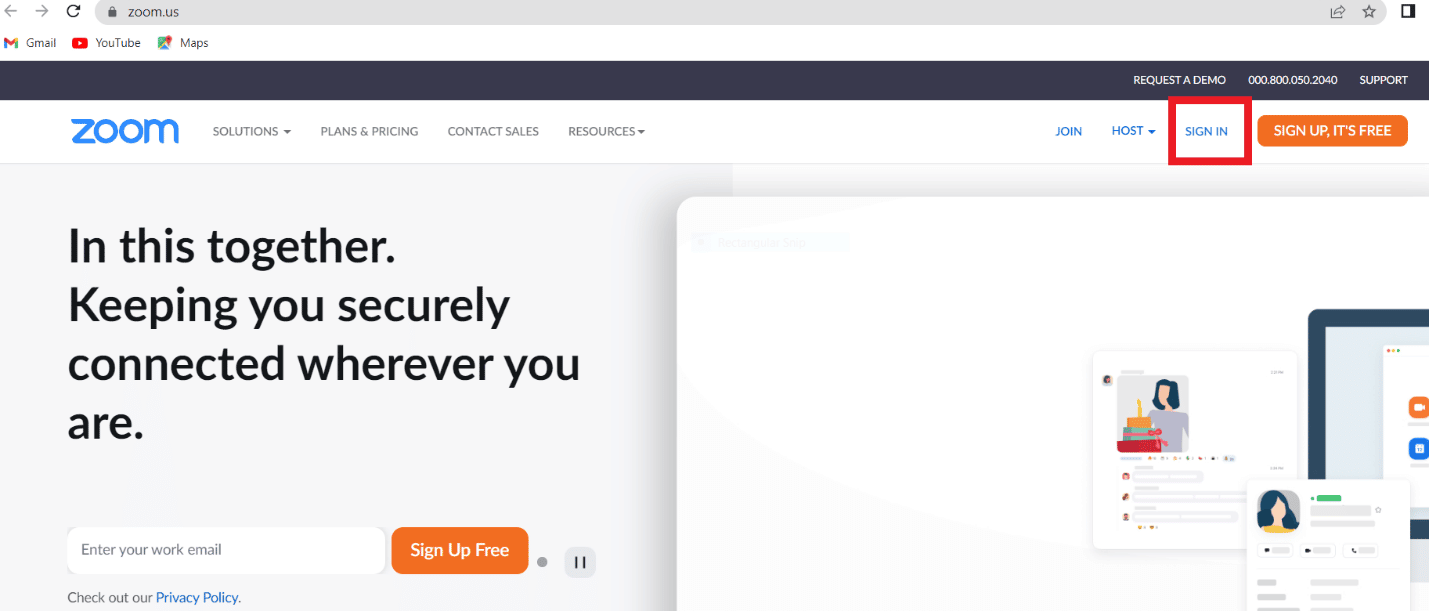
2. “내 계정” 섹션으로 이동하여 프로필 메뉴를 클릭합니다.
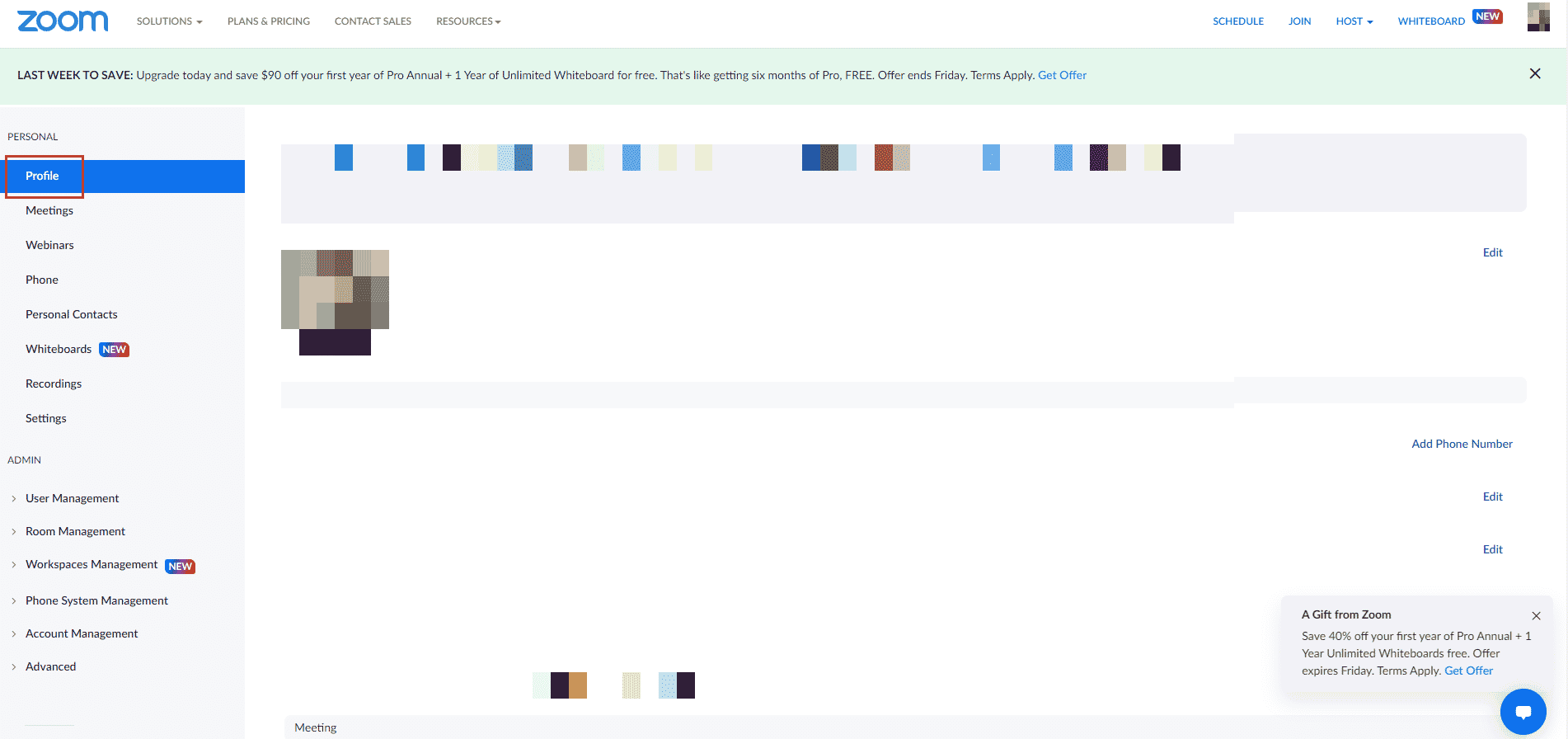
3. 페이지를 아래로 스크롤하여 “로그인” 섹션을 찾은 후, “모든 장치에서 로그아웃” 옵션을 클릭합니다.
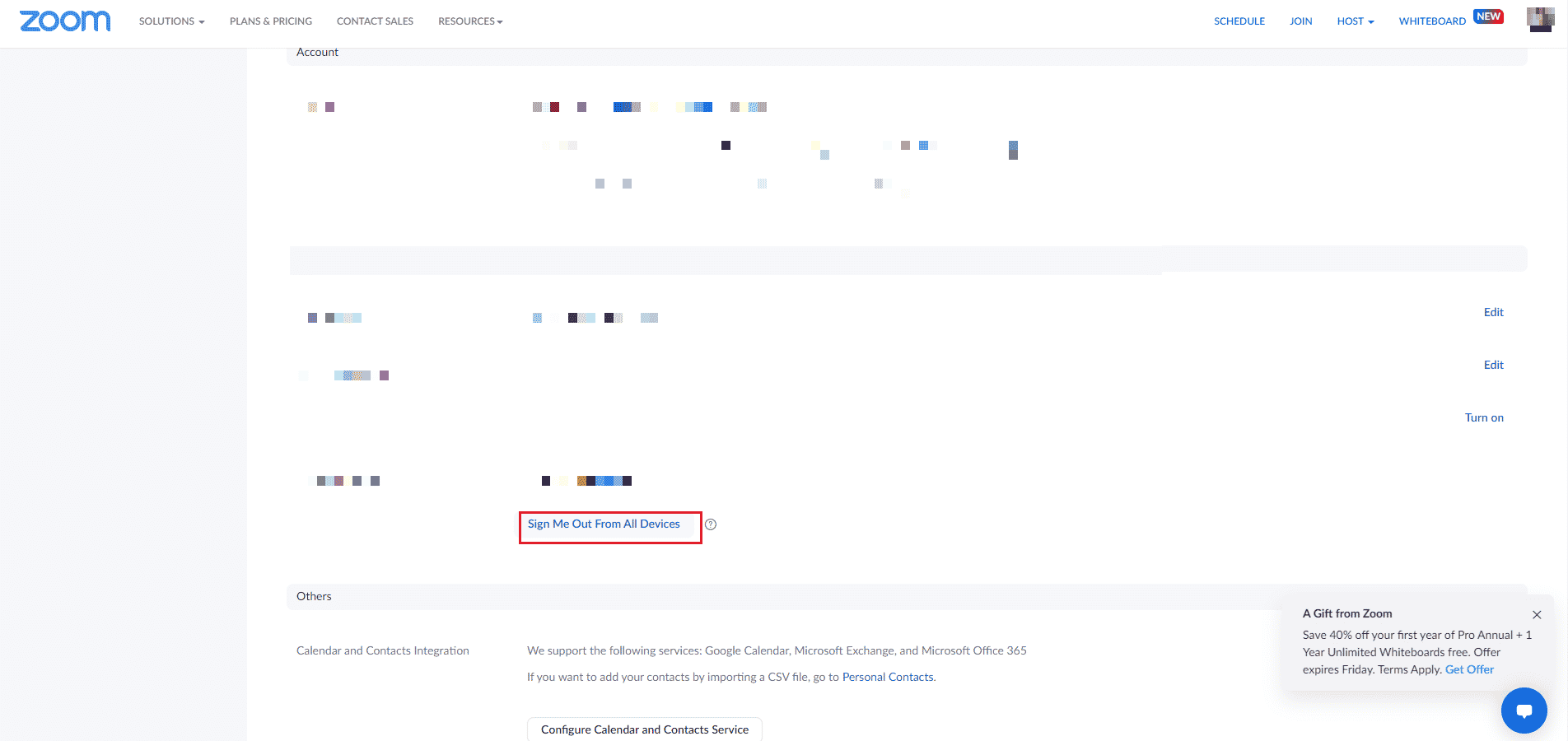
4. 로그아웃 후, 계정에 다시 로그인하여 회의 중 발생하던 오류 코드 2008 문제가 해결되었는지 확인합니다.
방법 3: Zoom 앱 캐시 삭제
Zoom 캐시 또한 Zoom 오류 코드 2008을 유발하는 원인이 될 수 있습니다. 앱 캐시 파일은 중요한 정보를 저장하지만, 축적될 경우 손상되어 문제를 일으키고 웨비나 연결을 방해할 수 있습니다. 따라서 앱 캐시를 삭제하는 것이 중요합니다. 다음 단계를 따라 진행하세요.
1. PC에서 Zoom 앱을 실행합니다.
2. 화면 우측 상단의 프로필 사진을 클릭합니다.
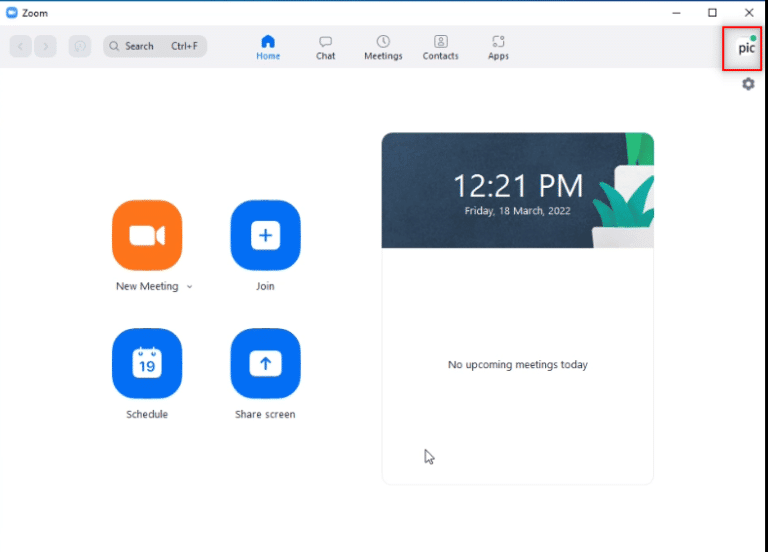
3. 나타나는 드롭다운 메뉴에서 “설정”을 선택합니다.
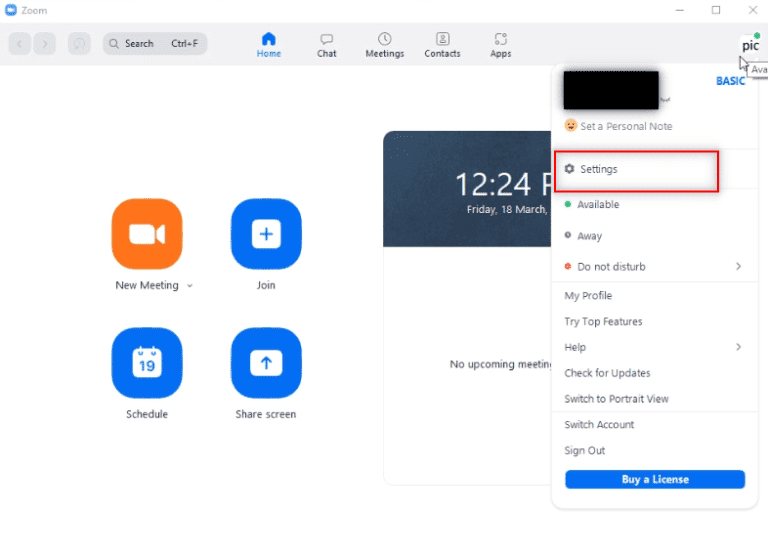
4. 왼쪽 메뉴에서 “일반” 섹션 내 “Zoom 앱”을 선택합니다.
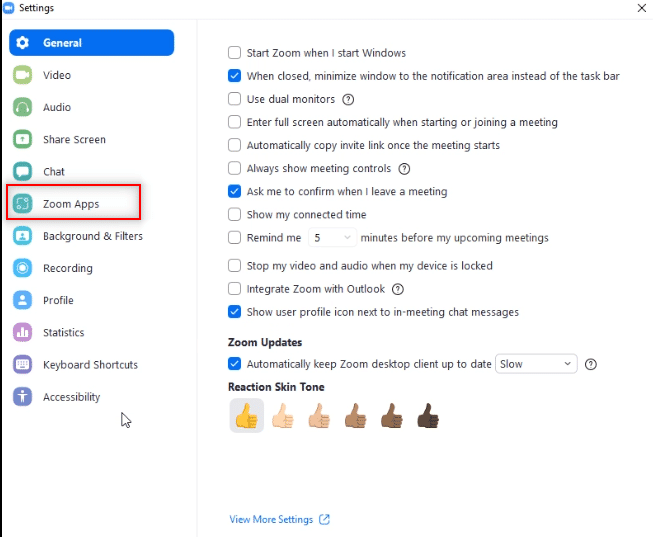
5. “Zoom 앱 로컬 앱 데이터 및 쿠키” 옆에 있는 “지우기”를 클릭합니다.
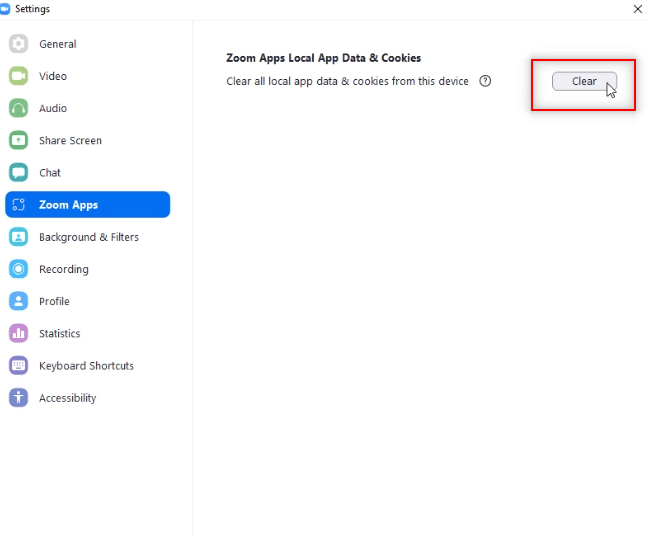
6. “지우기”를 클릭하여 작업을 확인합니다.
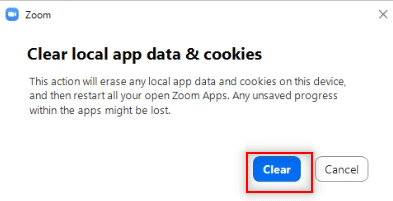
이제 회의에 참여하여 오류 코드 2008 문제가 여전히 발생하는지 확인해 보세요.
방법 4: Windows 방화벽에서 Zoom 예외 설정
PC의 백신 프로그램이나 방화벽 같은 보안 소프트웨어는 바이러스 및 악성코드로부터 데이터와 파일을 보호하는 데 매우 중요한 역할을 합니다. 하지만 이러한 도구들은 일부 타사 응용 프로그램의 작동을 차단할 수도 있습니다. Zoom의 경우, 이러한 보안 프로그램으로 인해 특정 기능이 차단될 수 있습니다. 이제 Zoom 오류 2008이 무엇을 의미하는지 알았으니, Zoom이 보안 소프트웨어의 예외 목록에 있는지 확인해야 합니다. 이를 위해 Windows 방화벽에서 앱을 허용하거나 차단하는 방법을 참고하여 Zoom 앱을 예외 목록에 추가해 보세요.
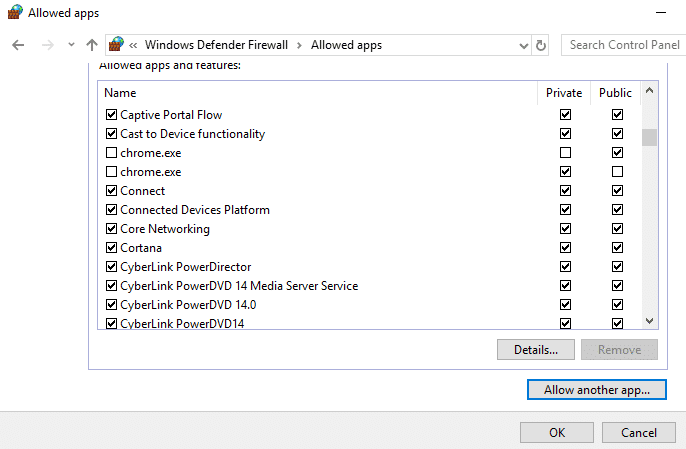
방법 5: 웨비나 라이선스 확인
만약 회의 참여에 계속 문제가 있고, 웨비나 연결 중 오류 코드 2008이 나타난다면 웨비나 라이선스를 확인해야 합니다. 라이선스 유효성 확인은 Zoom 앱에서 웨비나 참여를 방해할 수 있는 문제를 해결하는 데 필수적입니다. 아래 단계를 따라 사용자 관리 섹션에서 라이선스를 확인해 보세요.
1. Zoom 웹사이트에 접속합니다.
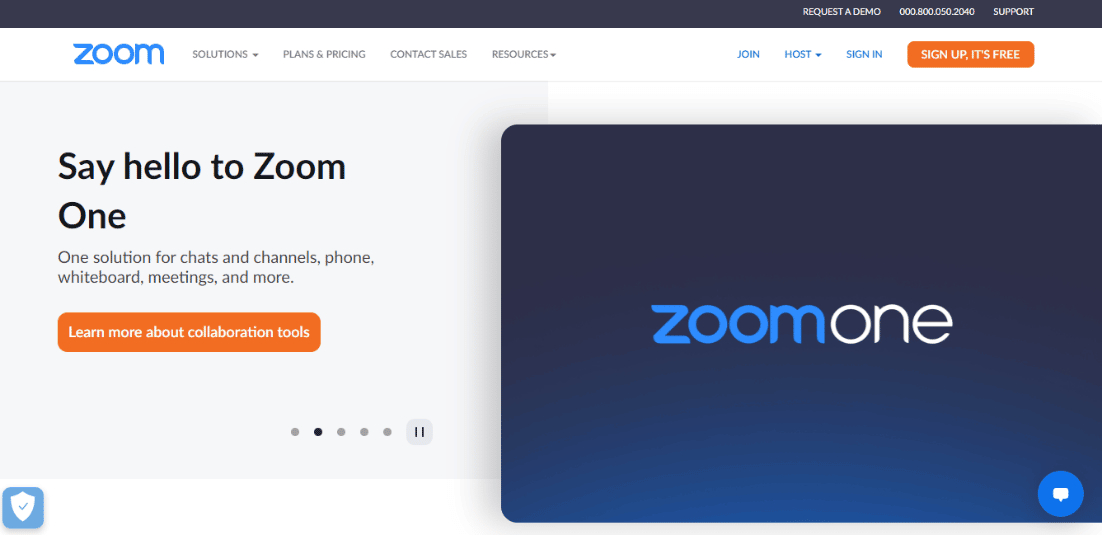
2. 관리자 권한으로 애플리케이션을 실행합니다.
3. “사용자 관리” 메뉴를 엽니다.
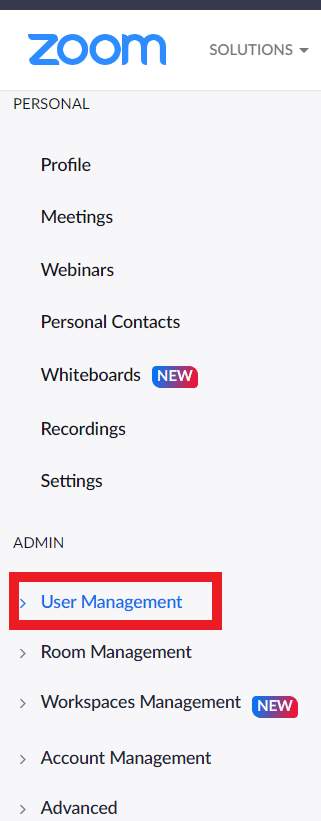
4. 여기에서 라이선스 상태를 확인하고 유효한 라이선스를 사용하고 있는지 확인합니다.
방법 6: Zoom 앱 재설치
Zoom 오류 코드 2008을 해결하는 마지막 방법은 Zoom 앱을 제거한 후 다시 설치하는 것입니다. 프로그램을 새로 설치하면 일반적으로 오류를 유발하는 모든 문제와 결함을 제거하는 데 도움이 됩니다. 다음 단계를 따라 PC에서 Zoom을 재설치하세요.
1. Windows 키를 누르고 “제어판”을 입력한 후 실행합니다.
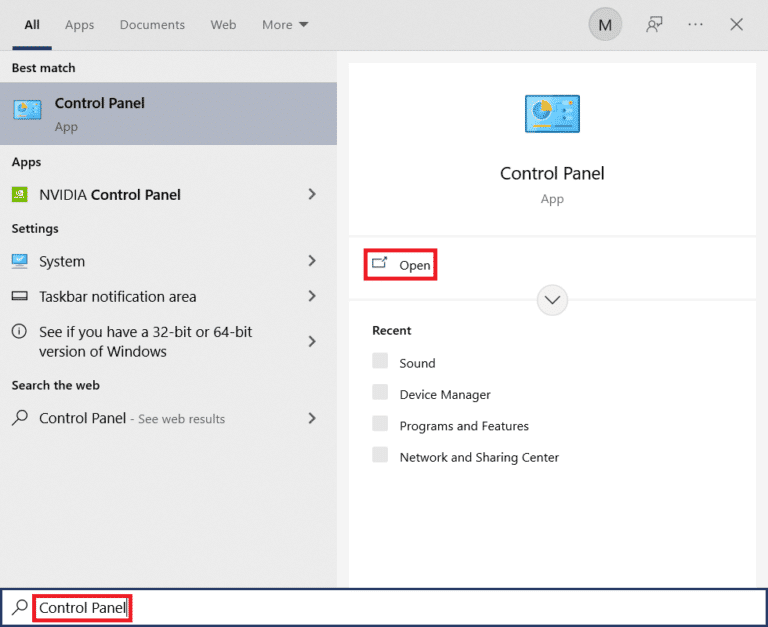
2. “보기 기준”을 “큰 아이콘”으로 설정한 다음, 목록에서 “프로그램 및 기능” 옵션을 클릭합니다.
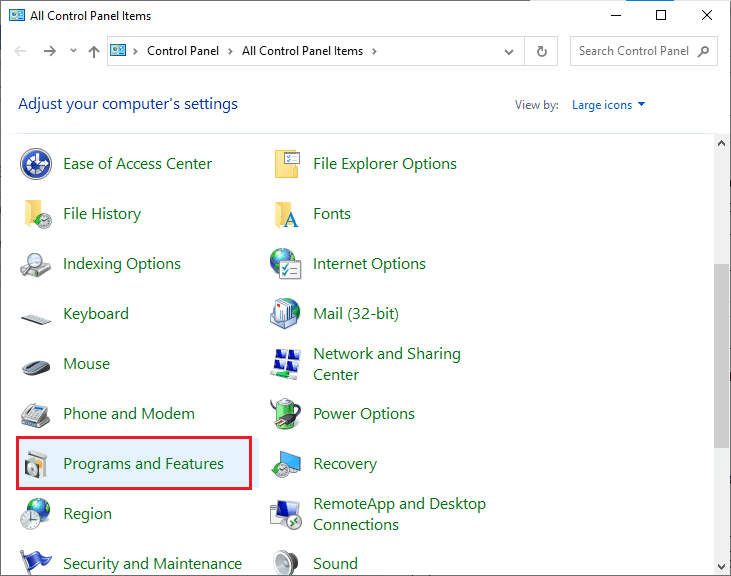
3. 이제 Zoom 앱을 클릭하고 “제거” 버튼을 선택합니다.
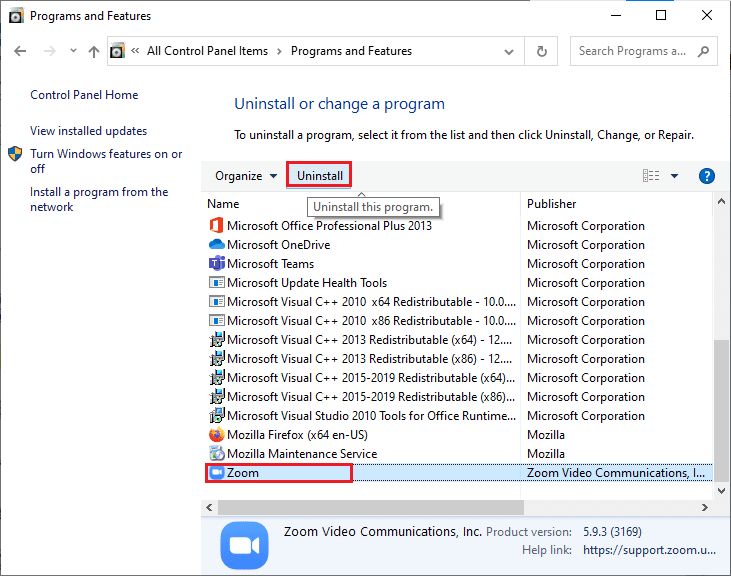
4. 화면의 지시에 따라 앱을 제거한 후 PC를 재부팅합니다.
5. 앱이 제거되었으므로, 웹 브라우저를 열고 Zoom 다운로드 페이지에서 앱을 다시 다운로드하여 설치합니다.
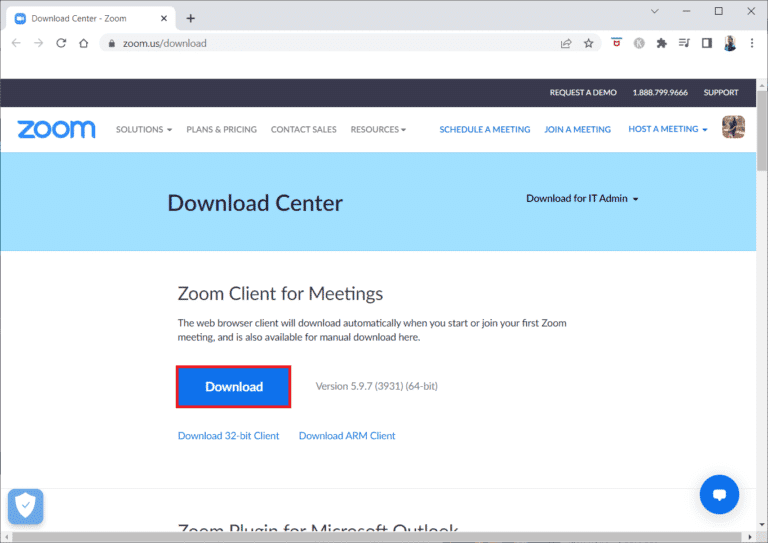
6. 다운로드한 ZoomInstaller 파일을 실행합니다.
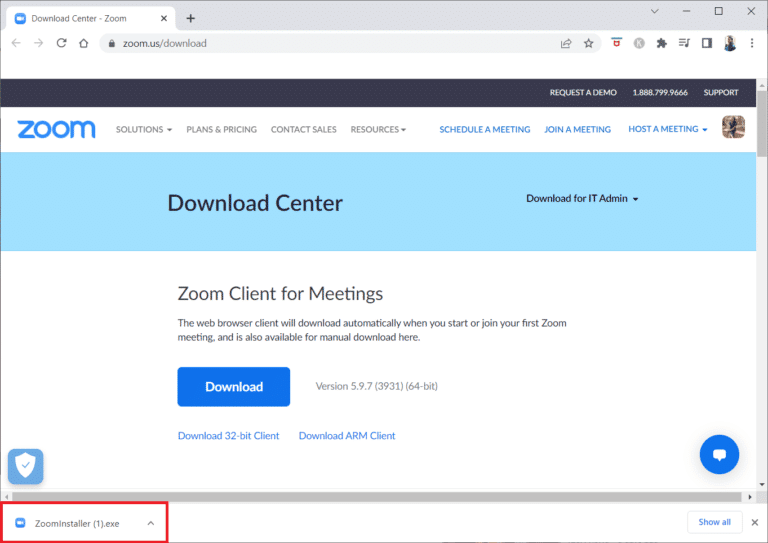
7. 화면의 지시에 따라 설치를 완료하고, Zoom 계정에 로그인하여 오류 2008이 해결되었는지 확인합니다.
자주 묻는 질문(FAQ)
Q1. 오류 코드가 표시되는 Zoom 문제를 어떻게 해결하나요?
A. Zoom에 오류 코드가 표시되는 경우, 가장 좋은 방법은 Zoom을 사용 중인 다른 모든 장치에서 로그아웃하고 계정에 다시 로그인하는 것입니다. 또한, 계정에서 사용자 연결을 해제하거나, 기존 Zoom 회의실을 삭제하는 것도 도움이 될 수 있습니다.
Q2. Zoom 연결 문제를 어떻게 해결해야 하나요?
A. Zoom에 연결할 수 없는 경우, 우선 인터넷 연결 상태를 확인해야 합니다. 이와 관련한 자세한 내용은 위에서 언급한 방법 1을 참고하세요.
Q3. Zoom 회의에 연결할 수 없는 이유는 무엇인가요?
A. Zoom 회의에 연결할 수 없는 주요 원인은 연결 문제 때문입니다. 이 경우 모뎀, 라우터 또는 Zoom을 실행하는 데 사용하는 장치를 재시작해 보세요.
Q4. Zoom을 재시작하는 방법은 무엇인가요?
A. 계정 설정에 접근하여 Zoom을 재시작할 수 있습니다. “회의” 탭을 열고, 주간 시스템 재시작 옵션을 찾아 설정을 활성화하세요.
Q5. Zoom 캐시를 삭제해도 괜찮나요?
A. 손상된 캐시는 Zoom의 오류 코드와 같은 문제를 일으키므로, 캐시를 삭제해야 합니다. 방법 3을 참고하여 캐시를 삭제하세요.
***
Zoom은 특히 재택근무가 일상화된 시대에 기업들이 업무를 운영하는 데 중요한 애플리케이션입니다. 온라인으로 회의 및 웨비나에 참석하는 것은 매우 편리하지만, 참석 중에 오류가 발생하면 불편할 수 있습니다. 이 가이드가 라이선스 문제로 인해 웨비나 참석을 방해하는 Zoom 오류 코드 2008을 해결하는 데 도움이 되었기를 바랍니다. 가장 효과적인 해결 방법은 무엇이었는지 알려주세요. 추가적인 질문이나 제안 사항이 있다면 아래 댓글 섹션에 의견을 남겨주세요.